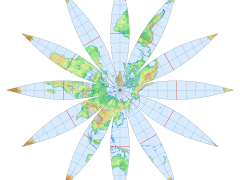目次
- Timify.meとは?
- Timify.meでグーグルフォームを送信する方法
Timify.meとは?
Timify.meとは、グーグルフォームに時間制限を設けるアドオンです。
Timify.meを使うことでグーグルフォームに時間制限を設けることができ、違うタブに移動したり、グーグルフォームを閉じても時間は進み続けるので、不正を行うことが出来ません。
Timify.meを使いたいと言う方は、下のグーグルフォームに時間制限を設ける方法をご覧ください。設定方法が書いてありますので、是非見ながらTimify.meを入れてみてください。
Timify.meでグーグルフォームを送信する方法
これから、Timify.meでグーグルフォームを送信する方法をご説明します。
まずは、送信したいグーグルフォームを開き、右上にあるこちらから「Timify.me – Timer for Google Forms」をクリックしてください。
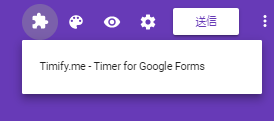
「Timify.me – Timer for Google Forms」 をクリックしたら下のような画面になるので「Configure」をクリックしてください。
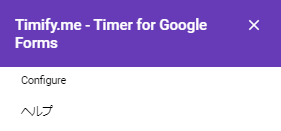
クリック後右下に以下の写真のが出てくるので「Enable Add-on」にチェックをつけてください。
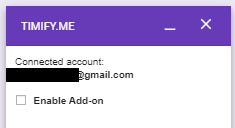
チェックすると右下が以下の写真のようになります。そしたら、グーグルフォームでの設定は終了です。
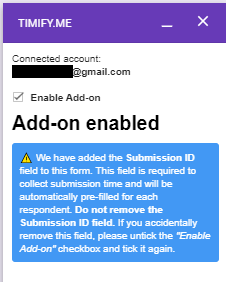
次は、Timify.meを開いてください。すると以下のようになりますので、画面左の「+Create links」を押してください。
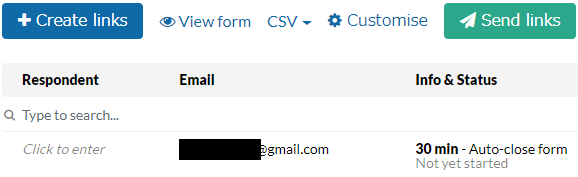
すると以下のような画面になりますので、送信する人のメールアドレスと制限時間を入力してください。また、「Auto-close form when time over」にチェックを入れるとタイマーが終了すると回答用のグーグルフォームが終了し、回答を提出できなくなる機能です。設定が終了したら、下の「Create」をクリックしてください。
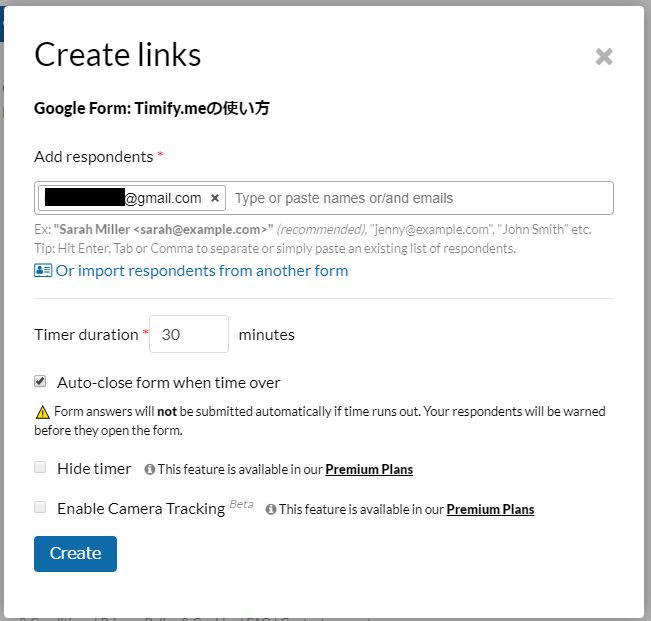
こちらの画面に戻ってきたら「Send links」をクリックしてください。
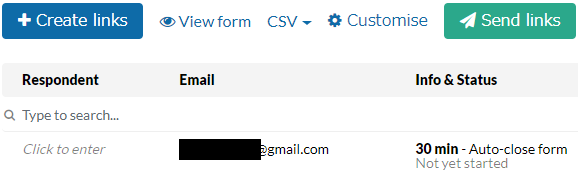
送りたいメールアドレスにチェックを入れて「Next」を教えてください。
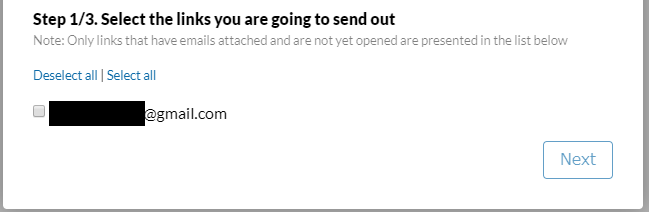
「Email subject」(メールの件名)と「Message」を記入して「Next」を押してください。
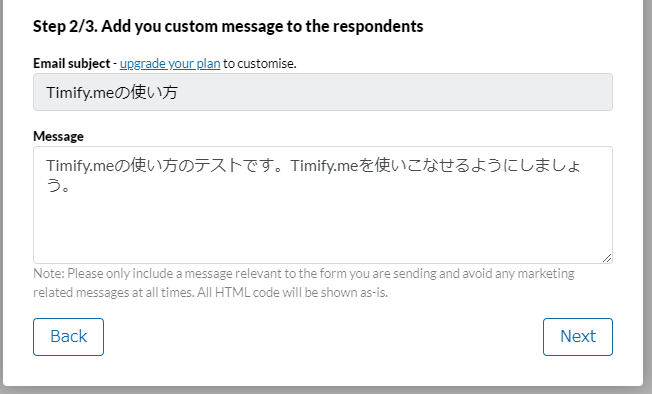
メールアドレスを確認してから「Send Links」で送信してください。
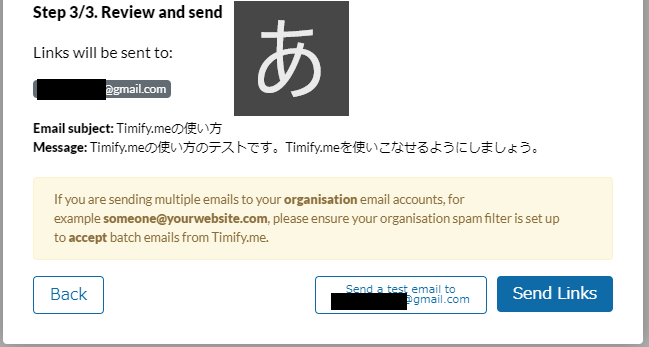
送られたグーグルフォームはGmailに送られてきて以下のようになります。「Open the form」からグーグルフォームの回答を始められます。
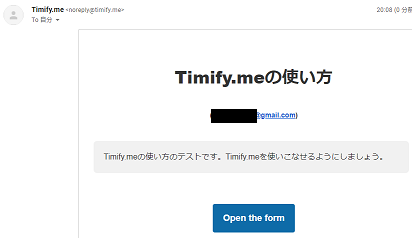
以上、Timify.meでグーグルフォームの送信する方法でした。
最後まで読んで頂き、ありがとうございました。
Googleフォームについての記事も作成しましたので、ぜひ読んでみて下さい。